Содержание
Переход на Android | Android
Шаг 1
Скачайте Google One
Убедитесь, что на iPhone установлена последняя версия Google One. Для входа в приложение используйте аккаунт Google.
Если у вас нет такого аккаунта, вы можете создать его, после того как скачаете Google One.
Скачать Google One для iOS
Шаг 2
Сохраните резервную копию данных
Создайте резервную копию в Google One.
 Нажмите «Настройка резервного копирования». Вы можете сохранить копию всех данных или только отдельных типов контента – выбор за вами.
Нажмите «Настройка резервного копирования». Вы можете сохранить копию всех данных или только отдельных типов контента – выбор за вами.Подробнее
Шаг 3
Отключите iMessage
®
Отключите iMessage и FaceTime® в настройках iPhone. Так вы не пропустите ни одного сообщения и звонка после перехода на Android.
Подробнее
Шаг 4
Войдите в аккаунт Google на новом телефоне
На устройстве Android войдите в аккаунт Google, который использовался во время резервного копирования. Вот и всё! Ваши данные автоматически появятся в Google Контактах, Календаре и Фото.
Знакомьтесь, это Android
Добро пожаловать в мир Android.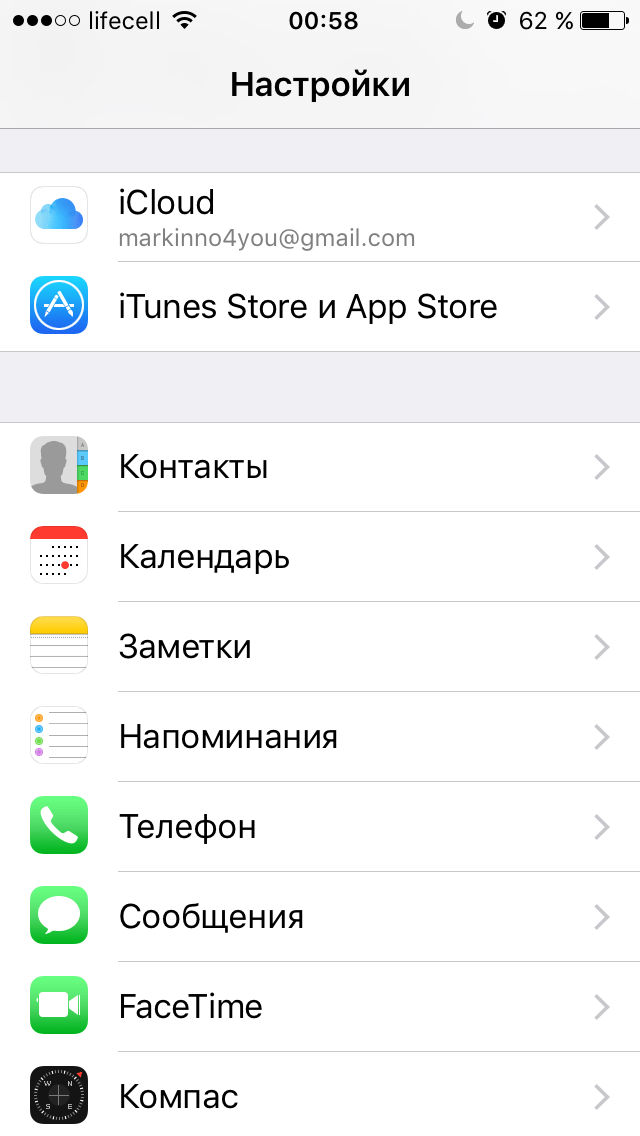 Все ваши данные – мероприятия из календаря, контакты, фото и видео – аккуратно разложены по своим местам. А чтобы пользоваться телефоном было ещё удобнее, мы создали для вас множество потрясающих функций.
Все ваши данные – мероприятия из календаря, контакты, фото и видео – аккуратно разложены по своим местам. А чтобы пользоваться телефоном было ещё удобнее, мы создали для вас множество потрясающих функций.
Google Ассистент всегда придет на помощь
Google Ассистент поможет успевать больше. Управляйте телефоном, работайте в приложениях и открывайте сайты с помощью голосовых команд. Теперь это просто, где бы вы ни находились.
Цифровое благополучие: жизнь в равновесии
Инструменты Цифрового благополучия помогут найти баланс между цифровой и реальной жизнью. Включите режим «Отдых», чтобы комфортнее засыпать вечером, или ограничьте время работы в приложениях с помощью специальных таймеров.
Комфортное окружение для каждого пользователя
С Android использовать телефон становится все удобнее. От субтитров для элементов интерфейса до функций, помогающих четче слышать звуки вокруг, – мы помогаем вам сделать жизнь проще.
От субтитров для элементов интерфейса до функций, помогающих четче слышать звуки вокруг, – мы помогаем вам сделать жизнь проще.
Умный аккумулятор
Функция «Адаптивное энергопотребление» эффективно распределяет расход энергии между вашими приложениями и сервисами, чтобы вы могли пользоваться телефоном дольше.
Остались вопросы о переходе на Android?
Ответы на них вы найдете в нашем Справочном центре.
Перейти в Справочный центр
Больше информации об Android
Узнайте, как использовать телефон с ОС Android и сервисы Google. Наши пошаговые инструкции и другие полезные ресурсы помогут вам раскрыть все возможности своего устройства.
Посмотреть все ресурсы
Как легко перейти с iOS на Android за несколько минут
Причины для перехода с одной мобильной платформу на другую могут быть совершенно разными.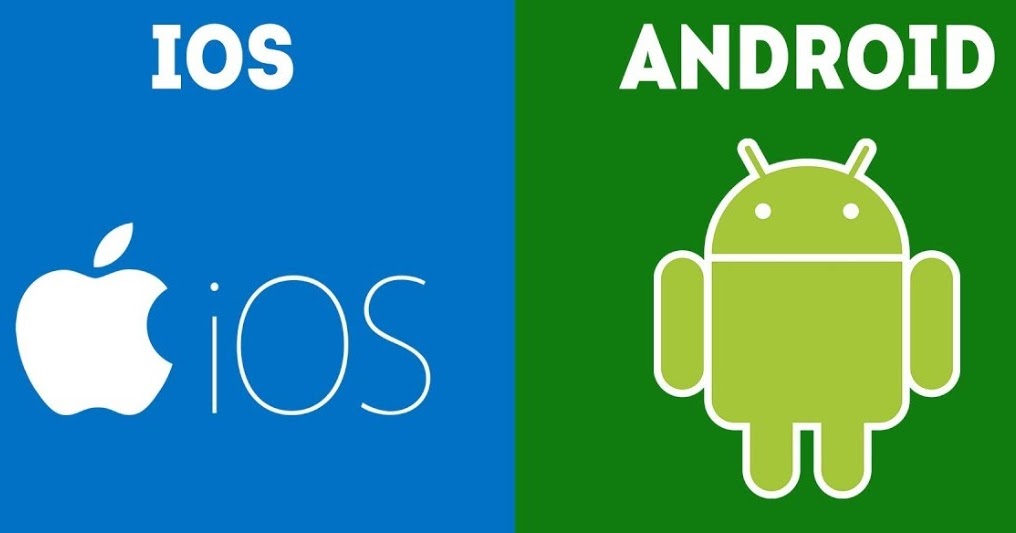 Из-за постоянной конкуренции Apple и Google придумали упрощенные процедуры переноса данных. Из нашего руководства вы узнаете, как легко перейти с вашего iPhone на новый телефон Android.
Из-за постоянной конкуренции Apple и Google придумали упрощенные процедуры переноса данных. Из нашего руководства вы узнаете, как легко перейти с вашего iPhone на новый телефон Android.
04 марта 2022 года
Гаджеты
3 минуты, 57 секунд читать
306
Гаджеты
Как из iCloud перенести контакты в Google Contacts
- Берем iPhone и открываем «Настройки». Нажимаем на верхнюю строку с именем и переходим в «iCloud».
- Из представленного списка нужно найти пункт «Контакты» и поставить переключатель в активное положение.
- Зайдите через любой удобный браузер на icloud.com. Для входа используйте учетную запись Apple ID. Выберите «Контакты» и кликните на значок «шестеренки» в левом нижнем углу.
 Здесь надо нажать на «Выбрать всё», снова кликнуть на значок и выбрать «Экспортировать в vCard».
Здесь надо нажать на «Выбрать всё», снова кликнуть на значок и выбрать «Экспортировать в vCard». - Далее через браузер зайдите на contacts.google.com. На главной странице нажмите «Импортировать контакты». В открывшемся окне выберите ранее созданный файл vCard и перетащите его туда.
Теперь ваши «Контакты» из «яблочного» облака импортированы в Gmail. Никаких дополнительных действий не потребуется: после авторизации под вашей учетной записью Google они автоматически отобразятся на Android-устройстве. Если вдруг вы обнаружили в приложении повтор номеров — объедините их, используя функцию «Похожие контакты».
Как перенести другие контакты из iCloud
Некоторые владельцы смартфонов отказываются от хранения данных в iCloud или на Gmail, а хранят номера телефонов в памяти на iPhone. Если вы относитесь к их числу, то передать контакты на смартфон Android можно через iTunes на компьютере:
· Для начала подключите IOS-устройство к своему компьютеру при помощи кабеля. Перед вами появится окно iTunes;
Перед вами появится окно iTunes;
· В правом верхнем углу выберите подключенное устройство;
· Затем откройте вкладку «Информация» и нажмите на «Синхронизировать контакты с…»;
· Укажите «Контакты Google» и введите свой Google-аккаунт.
Как перенести фото и видео
· Скачайте приложение Google+ из AppStore и откройте его;
· Зарегистрируйтесь там под своим гугл-аккаунтом;
· В настройках приложения включите опцию «Автозагрузка». Для ее активации может потребоваться дополнительное действие вне программы. В «Настройках» смартфона выберите пункт «Конфиденциальность». Затем «Фотографии» и включить для приложения Google+.
После этого медиафайлы (фото и видео) начнут подгружаться в облачное хранилище Google. Через некоторое время все файлы будут доступны на вашем Android-смартфоне в приложении «Фото».
Как перенести почту Gmail и другие почтовые утилиты
Почта Gmail будет доступна в одноимённом приложении после авторизации под своим гугл-аккаунтом на Android-устройстве.
Для использования почты iCloud подойдет любое почтовое приложение с поддержкой протоколов IMAP, POP3 и Exchange.
Как перенести сторонние приложения
В магазине приложений Google Play доступно более 2 миллионов приложений. Для сравнения, в Apple Store располагается около 1,5 миллиона. Большинство разработчиков выпускают приложения как для iOS, так и для Android, что говорит о том, что вы без труда сможете загрузить их.
Дополнительные действия по подготовке iPhone к продаже или утилизации
Убедившись, что вы перенесли данные с iPhone на новый Android, мы настоятельно рекомендуем:
1. создать резервную копию данных iPhone перед тем, как избавиться от устройства. Это стоит сделать на тот случай, если что-то произойдет с вашим Android или если при импортировании сведений была утеряна важная информация.
2. отключите iMessage. Если этого не сделать, сообщения будут приходить не на Android, а на iOS-устройство.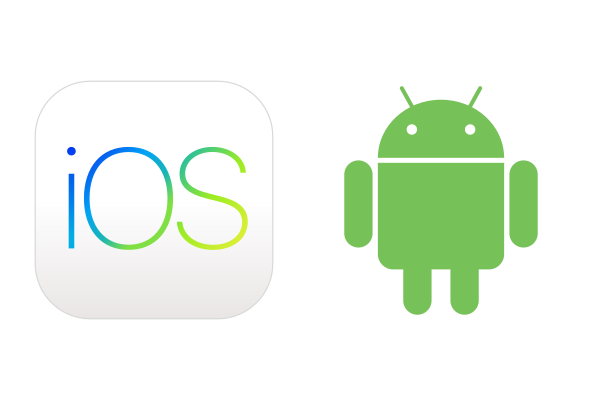 Выключать iMessage стоит после извлечения SIM-карты из iPhone.
Выключать iMessage стоит после извлечения SIM-карты из iPhone.
После предпринятых действий по переходу с одной ОС на другую без потери данных — вы можете наслаждаться своим смартфоном на базе Android.
Зачем переходить на телефоны Android
Apple пора исправить текстовые сообщения.
Помогите им #GetTheMessage
Телефон, который
чувствует себя как
дома.
Откройте для себя устройство, которое можно настроить так, чтобы оно отражало вас. Помимо оборудования, вы можете экспериментировать с дизайном и компоновкой, используя такие вещи, как динамический цвет* и персонализированные виджеты, чтобы найти то, что вам подходит.
Перейти на личности
Мощная защита для современного мира.
В Android защита встроена во все, что вы делаете. Чувствуйте себя более уверенно, загружая приложения с помощью Google Play Protect, четко смотрите, какие приложения могут получить доступ к вашему местоположению, камере и микрофону с панелью конфиденциальности, и легко управляйте определенными данными, которыми вы делитесь с приложениями.
Узнайте больше о безопасности
В Android защита встроена во все, что вы делаете. Чувствуйте себя более уверенно, загружая приложения с помощью Google Play Protect, четко смотрите, какие приложения могут получить доступ к вашему местоположению, камере и микрофону с панелью конфиденциальности, и легко управляйте определенными данными, которыми вы делитесь с приложениями.
Узнайте больше о безопасности
Изображение телефона с новым пользовательским интерфейсом Android 13.
Полное программное обеспечение Google.
Наслаждайтесь новейшими функциями от Google, встроенными прямо в Android, которые раздвигают границы обмена сообщениями, развлечений и специальных возможностей, делая ваш мир еще более взаимосвязанным. И Google на Android чувствует себя очень полезным с такими вещами, как Google Assistant и такими функциями, как цифровое благополучие.
Исследуйте новые функции
Разработано с заботой о вас.
Мы создаем функции Android для людей с любыми способностями.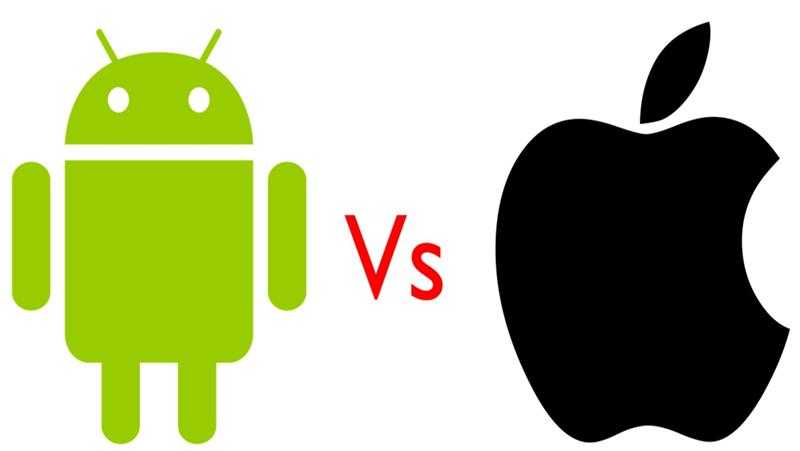 Мы работаем над тем, чтобы персонализировать ваш опыт, когда у вас есть инвалидность, чтобы упростить работу с телефоном. Вот почему мы разработали инновационные функции зрения, аудио и мобильности, чтобы сделать ваш телефон вашим.
Мы работаем над тем, чтобы персонализировать ваш опыт, когда у вас есть инвалидность, чтобы упростить работу с телефоном. Вот почему мы разработали инновационные функции зрения, аудио и мобильности, чтобы сделать ваш телефон вашим.
Узнайте о специальных возможностях
Мы создаем функции Android для людей с любыми способностями. Мы работаем над тем, чтобы персонализировать ваш опыт, когда у вас есть инвалидность, чтобы упростить работу с телефоном. Вот почему мы разработали инновационные функции зрения, аудио и мобильности, чтобы сделать ваш телефон вашим.
Откройте для себя специальные возможности
На Android каждый найдет что-то для себя.
Получите лучшее из того, что есть. Ищете ли вы камеру с 4-кратным оптическим зумом, 12-часовым временем автономной работы, разрешением экрана 1440p или самый прочный телефон на рынке, Android поможет вам.
Найдите свой следующий телефон или планшет
Получите лучшее из того, что есть. Ищете ли вы камеру с 4-кратным оптическим зумом, 12-часовым временем автономной работы, разрешением экрана 1440p или самый прочный телефон на рынке, Android поможет вам.
Найдите свой следующий телефон или планшет
Продуманная экосистема.
Когда устройство превращается из просто рабочего в действительно облегчающее жизнь устройство, за ним стоит Android. Это причина того, что GPS вашего автомобиля избегает пробок, ваши часы могут отправлять текстовые сообщения, а ваш телефон может быть пультом дистанционного управления для вашего телевизора. Это операционная система внутри 3 миллиардов активных устройств. От телефонов 5G до великолепных планшетов — все они работают на Android.
Узнайте, на что способен Android
Простое переключение
Переход с iOS на Android еще никогда не был таким простым.
Добро пожаловать в ваш универсальный магазин, чтобы узнать все, что вам нужно знать о переходе на Android. Мы так рады за вас!
Перейти на Android
Добро пожаловать в ваш универсальный магазин, чтобы узнать все, что вам нужно знать о переходе на Android.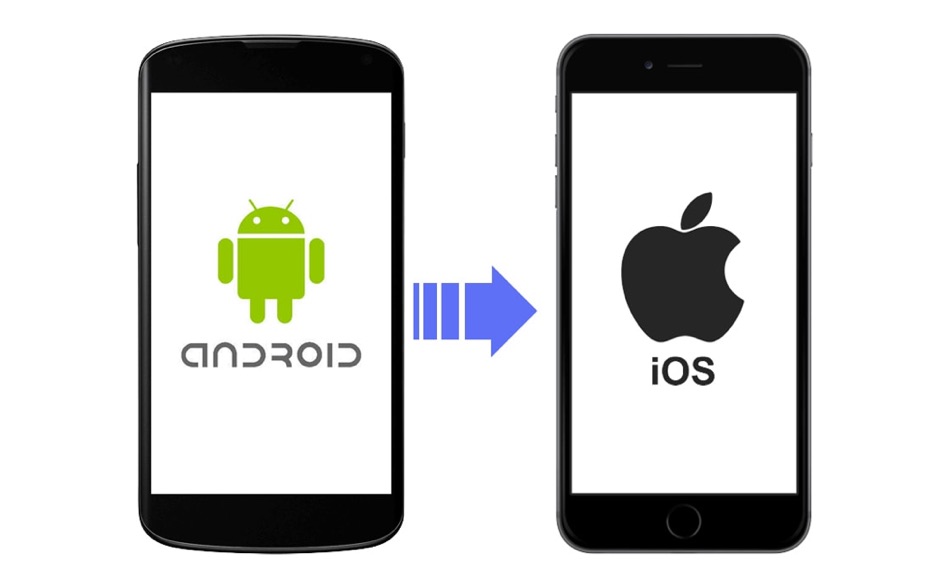 Мы так рады за вас!
Мы так рады за вас!
Переход на Android
Как перейти с Android на iPhone и iPad
(Изображение предоставлено: Будущее)
Переместить фотографии, контакты, календари и учетные записи со старого телефона или планшета Android на новый iPhone или iPad стало проще, чем когда-либо, с помощью приложения Apple Move to iOS. Первое приложение Apple для Android объединяет ваше старое устройство Android и новое устройство Apple через прямое соединение Wi-Fi и передает все ваши данные. Но имейте в виду, что вы можете передавать данные только с телефона или планшета Android на iPhone или iPad под управлением iOS 9.или выше. Если у вас есть новый iPhone 13, iPhone 13 Pro или iPhone 13 Pro Max, у вас не возникнет проблем.
ПРИМЕЧАНИЕ . При переходе на iOS приложение переносит много ваших данных, но не переносит ваши приложения, музыку или любые ваши пароли, поскольку они несовместимы.
Продукты, используемые в этом руководстве:
- Новый стандарт Apple: iPhone 13
- Перенос файлов: Перенос на iOS (приложение Android)
Как перенести данные с Android или iPad с переходом на iOS
- Следуйте инструкциям по настройке нового iPhone или iPad, пока не появится экран с названием «Приложения и данные» .

- Коснитесь параметра «Переместить данные с Android».
- На телефоне или планшете Android откройте Google Play Store и найдите Перейти на iOS .
- Откройте список приложения Move to iOS .
- Нажмите Установить .
- Выберите Открыть после установки.
- Коснитесь Продолжить на обоих устройствах.
- На Android-устройстве введите шестизначный код , отображаемый на iPhone или iPad.
- После ввода кода Android-устройство подключится к вашему iPhone или iPad через одноранговое соединение Wi-Fi и определит, какие данные будут переданы. Нажмите Продолжить на Android-устройстве , чтобы продолжить.
- Держите телефоны рядом друг с другом, а затем выберите Подключить .
- Он спросит вас, какие данные вы хотите передать, чтобы вы могли быстро войти в систему на своем новом устройстве Apple.
 Сюда входят такие вещи, как контакты, календарь, учетная запись Google, фотопленка и многое другое. Выберите все, что вы хотите переместить, затем нажмите Продолжить .
Сюда входят такие вещи, как контакты, календарь, учетная запись Google, фотопленка и многое другое. Выберите все, что вы хотите переместить, затем нажмите Продолжить . - Передача ваших данных займет некоторое время, поэтому держите телефоны рядом друг с другом и оставьте их в покое. Чем больше данных вам нужно передать, тем больше времени это займет. Нажмите Готово после завершения передачи.
- Теперь перейдите к iPhone и нажмите Продолжить настройку iPhone .
- Перейдите к , следуйте подсказкам iPhone , чтобы завершить настройку телефона.
Продолжительность процесса передачи зависит от объема передаваемых данных, особенно если вы храните много фотографий и видео. Мы передали примерно 400 МБ файлов, и от начала процесса установки на iPhone до ввода паролей учетных записей прошло около 8 минут.
Наше лучшее оборудование выбирает
Если вы переносите свой Android на iPhone или iPad, вам понадобятся эти инструменты.
iPhone 13
Идеально подходит для большинства пользователей
iPhone 13 — флагманское устройство Apple. Он доступен в нескольких цветовых вариантах и поставляется с 128 ГБ, 256 ГБ или 512 ГБ.
(откроется в новой вкладке)
Переместить на iOS
Используйте это приложение на устройстве Android для переноса информации на iPhone или iPad.
Скачать с: Google Play Store (открывается в новой вкладке)
Поклонник игр Ребекка Спир — специальный игровой редактор iMore, специализирующийся на играх для Nintendo Switch и iOS. Вы никогда не поймаете ее без ее Switch или iPad Air под рукой. Если у вас есть вопросы о Pokémon, The Legend of Zelda или любой другой серии Nintendo, ознакомьтесь с ее руководствами, которые помогут вам. За последние шесть лет Ребекка написала тысячи статей, в том числе сотни подробных руководств по играм, превью и обзоры как для Switch, так и для Apple Arcade.
 Нажмите «Настройка резервного копирования». Вы можете сохранить копию всех данных или только отдельных типов контента – выбор за вами.
Нажмите «Настройка резервного копирования». Вы можете сохранить копию всех данных или только отдельных типов контента – выбор за вами. Здесь надо нажать на «Выбрать всё», снова кликнуть на значок и выбрать «Экспортировать в vCard».
Здесь надо нажать на «Выбрать всё», снова кликнуть на значок и выбрать «Экспортировать в vCard».
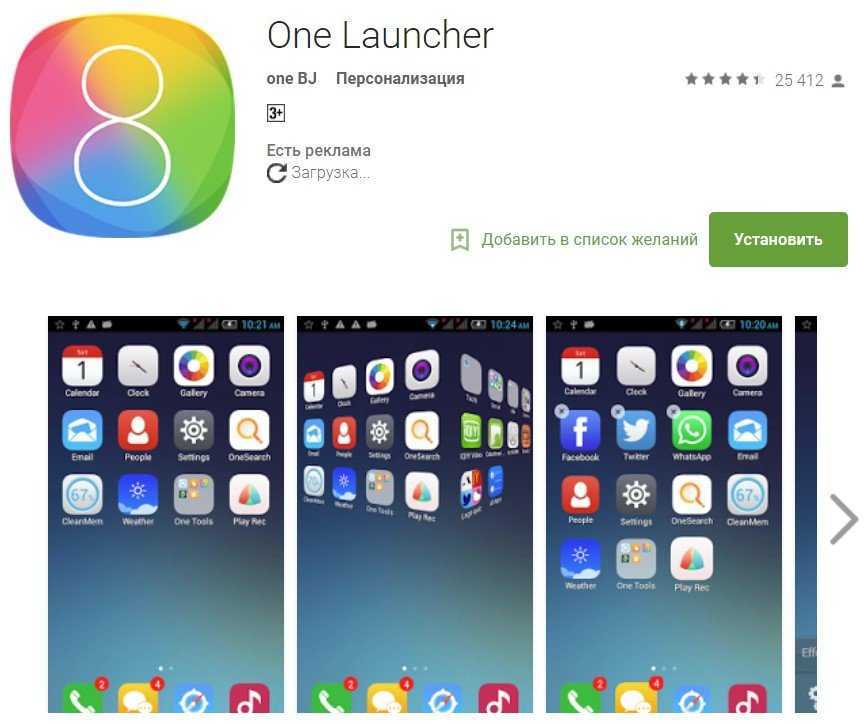 Сюда входят такие вещи, как контакты, календарь, учетная запись Google, фотопленка и многое другое. Выберите все, что вы хотите переместить, затем нажмите Продолжить .
Сюда входят такие вещи, как контакты, календарь, учетная запись Google, фотопленка и многое другое. Выберите все, что вы хотите переместить, затем нажмите Продолжить .